Table of contents
Pada panduan kali ini akan membahas cara menghubungkan domain ke VPS dengan menggunakan panel WHM. Menghubungkan domain ke VPS cukup mudah untuk di lakukan, kamu tinggal menambahkan domain baru melalui menu yang ada di WHM kemudian setting dns record domain menggunakan A record dan cname di panel kelola domain.
Hal-hal yang perlu di persiapkanAda beberapa hal yang perlu di persiapkan untuk menghubungka domain ke VPS WHM yaitu :
- VPS aktif dengan panel WHM
- Usename dan password untuk masuk ke VPS
- Domain aktif
- Username dan password untuk masuk ke penyedia domain
- Alamat IP server VPS
Langkah cara menghubungkan domain ke VPS WHMCara menghubungkan domain ke VPS, pertama harus membuat akun cpanel dahulu di WHM sehingga domain di arahkan ke akun cpanel tersebut menggunakan A record miliknya VPS WHM. Saat membuat akun cpanel di WHM di pastikan untuk domain di samakan dengan domain yang akan di sambungkan.
Langkah 1 membuat akun cpanel di WHM1.1 Silakan login ke VPS untuk alamat http://ipservervps:2087 untuk username biasanya menggunakan root dan password yang sudah dibuat.
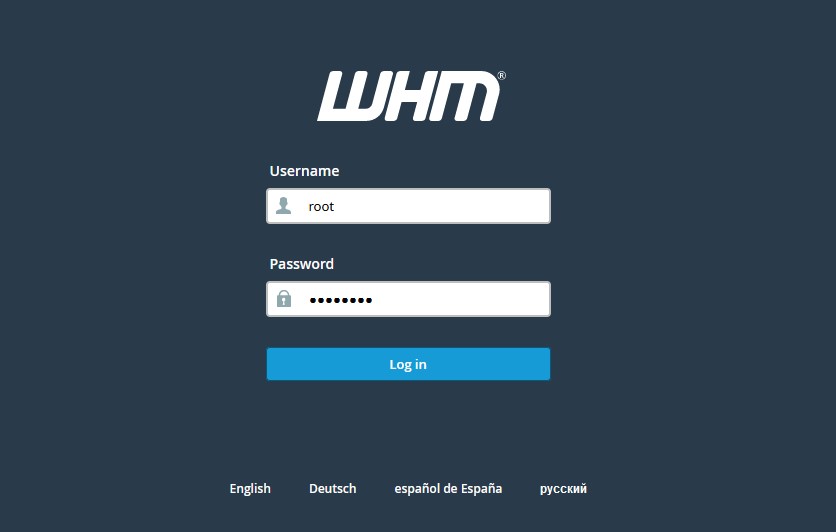
1.2 Di kotak pencarian Search Tools and Accounts ketik Create a New Account kemudian klik
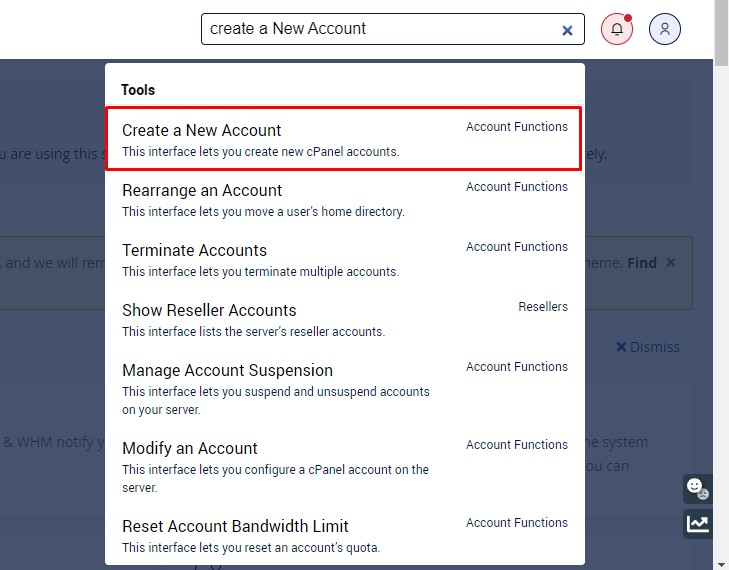
1.3 Kemudian akan di arahkan ke menu Create a New Account
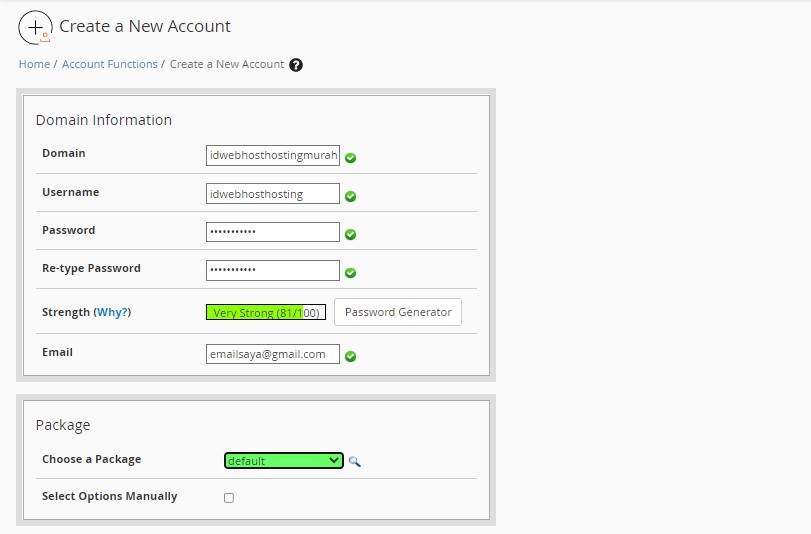
Uraian Domain Information :
- Domain : masukan atau ketik nama domain yang akan di sambungkan
- Username : bisa default dengan klik di kotaknya atau bisa di ganti sesuai dengan kebutuhan
- Password : bisa membuat password sendiri atau menggunakan password generator
- Re-type Password : masukan kembali password
- Email : masukan alamat email yang masih aktifUraian Package :
- Choose a Package : pilih default
- Select Option Manually : biarkan default tidak usah di centang
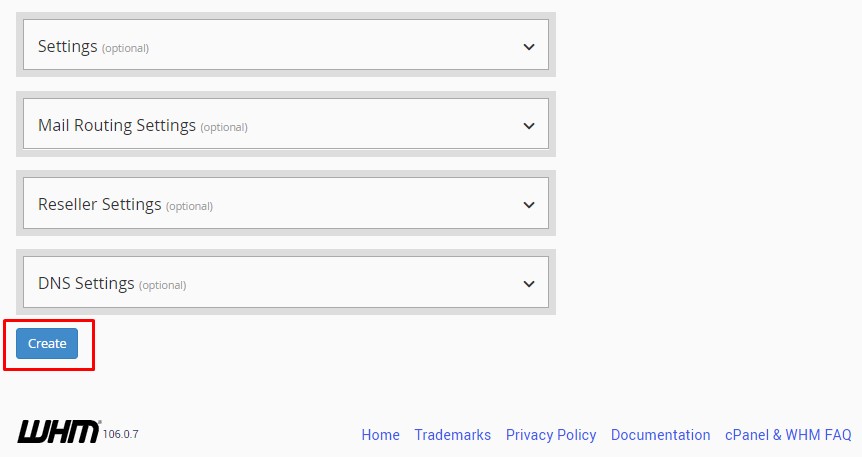
Untuk Settings, Mail Routing Settings, Reseller Setting, DNS Settings merupakan optional silakan biarkan default saja tidak perlu di lakukan perubahan. Setelah klik Create tunggu sampai proses selesai, selanjutnya jika sudah selesai bisa cek di menu List Accounts akan tampil list domain yang sudah di buat sebelumnya.
Langkah 2 Update A Record pada DomainPada langkah ini kamu perlu masuk ke halaman member area penyedia domain untuk mengganti pengaturan A Record 2.1 Login ke Member IDwebhost Pertama silakan bisa login ke member IDwebhost dengan alamat https://member.idwebhost.com/ untuk username dan password di buat pada saat registrasi order di https://idwebhost.com/ 2.2 Pilih Domain Setelah berhasil login ke member kemudian klik menu domain
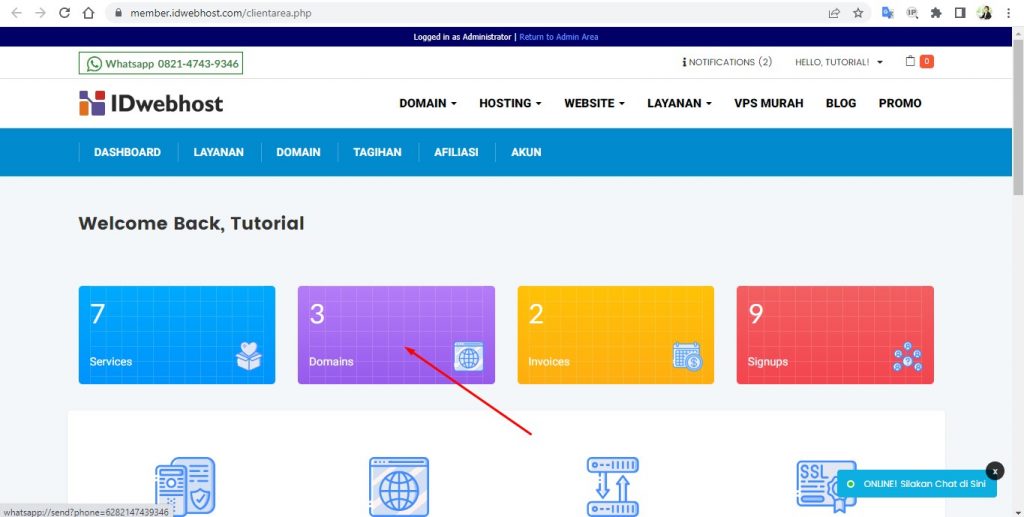
Pilih domain yang akan di sambungkan kemudian klik
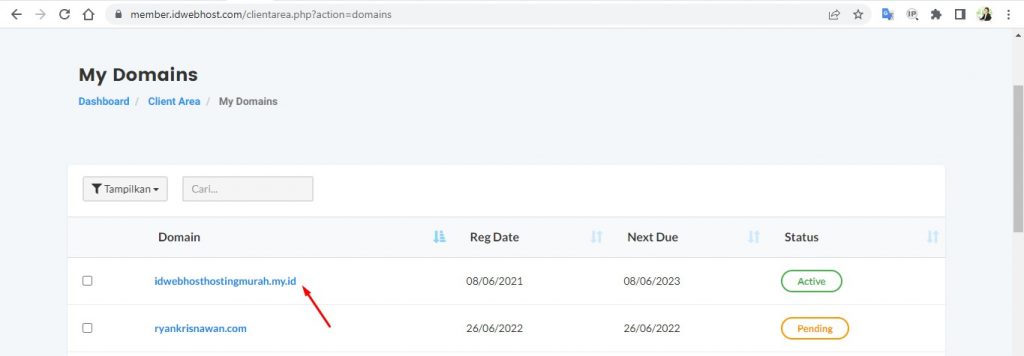
2.3 Setting A Record dan Cname Setelah di manage domain pilih menu DNS Management kemudian setting untuk A record dan cnamenya.
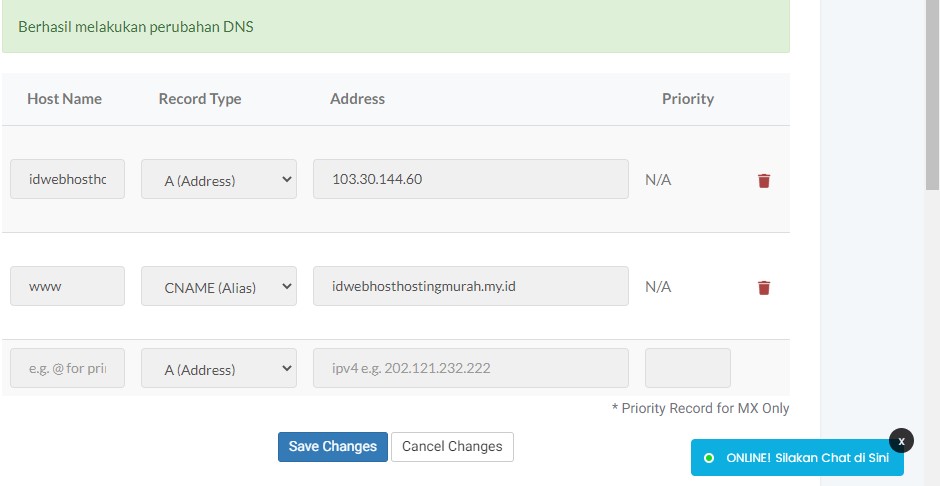
Uraian :
- Untuk setting A record : hostname isi nama domain, Record Type isi A(Address), address isi ip VPS
- Untuk setting Cname : Hostname isi www, Record Type isi CNAME, Address isi nama domainJangan lupa setiap menggunakan dns management untuk ns domain di idwebhost menggunakan ns1.idwebhost.id dan ns2.idwebhost.id selanjutnya ke menu name server dan ganti Name server 1 : ns1.idwebhost.id Name server 2 : ns2.idwebhost.id Kemudian klik Change Name server
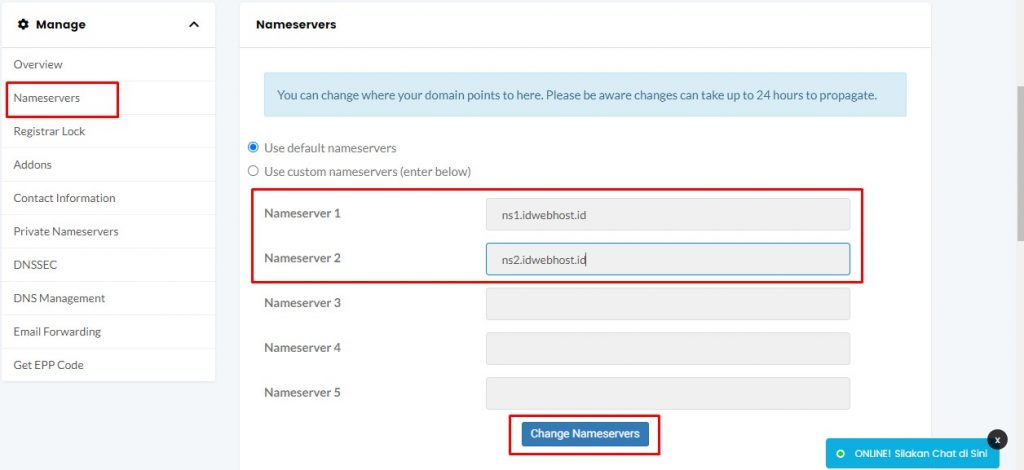
Domain berhasil terhubung ke VPS Silakan tunggu hingga masa propagasi domain selesai. Jika sudah, kamu bisa cek di intodns.com/namadomainkamu atau dnschecker.org pada bagian A recordnya. Apakah sudah terhubung ke IP VPS atau belum, jika sudah berati untuk propagansi dns sudah selesai dan domain sudah bisa di pergunakan.
-
- 539 words